Hitta och visa iTunes-filmer och TV-program
Med filmer ![]() och TV-program
och TV-program ![]() från iTunes är du bara några klick från de senaste filmerna och populäraste TV-programmen.
från iTunes är du bara några klick från de senaste filmerna och populäraste TV-programmen.
Obs! Om du vill använda iTunes Store måste du vara ansluten till internet och ha ett Apple-ID. iTunes Store är inte tillgänglig i alla områden.
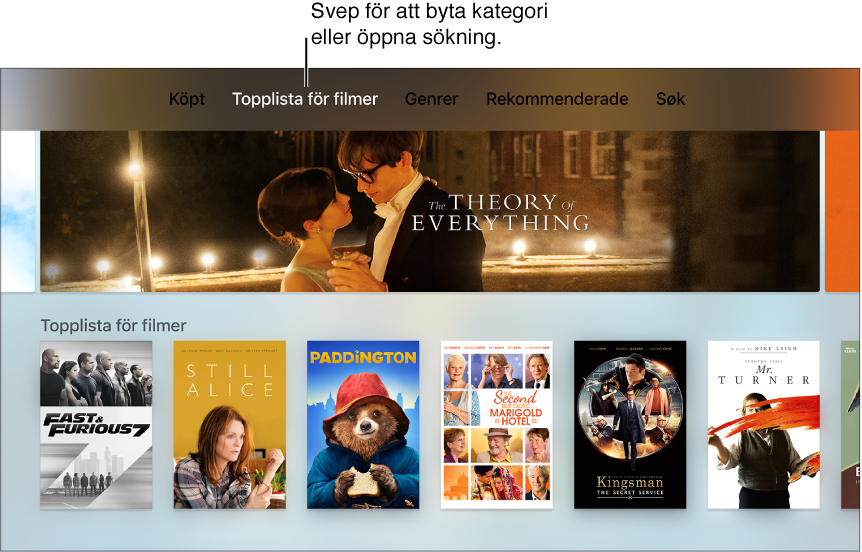
Bläddra efter kategori eller genre. Svep till någon av följande kategorier i menyraden:
Köpt: Visa de filmer du köpt via iTunes Store, inklusive köp som gjorts på andra iOS-enheter och köp som andra medlemmar i Familjedelning gjort.
Bästsäljande filmer eller TV-program: Bläddra bland de bästsäljande objekten i iTunes Store.
Önskelista/Favoriter: Hitta saker du lagt till i önskelistan (Filmer) eller som favorit (TV-program) men inte har köpt eller hyrt än.
Genrer: Bläddra efter genre.
Rekommenderade: Få rekommendationer baserat på dina tidigare inköp.
Söka i iTunes Store. Svep om du vill söka, och ange sedan en sökterm.
Visa mer information. Markera ett objekt så visas betyg, beskrivningar och information om köp eller att hyra.
Visa en kostnadsfri förhandsvisning. Välj Förhandsvisning.
Lägg till ett objekt i önskelistan. När du hittar något du kanske vill köpa eller hyra senare väljer du Önskelista. Du visar önskelistan genom att svepa till Önskelista i menyraden.
Köp ett objekt. Markera objektets pris och bekräfta sedan att du vill köpa det. För TV-program kan du köpa en hel säsong eller enskilda avsnitt.
Hyr en film. I vissa områden kan du hyra filmer. Markera objektets pris och bekräfta sedan att du vill hyra det. Du har 30 dagar på dig att börja se på en hyrd film. När du har börjat titta på den kan du spela upp den så många gånger du vill inom den tillåtna tiden. När tiden är slut blir filmen inte längre tillgänglig. Det går inte att överföra hyrfilmer till andra enheter.
Kom åt familjemedlemmars inköp. När Familjedelning är aktiverat kan du visa och hämta filmer och TV-program som köpts av andra familjemedlemmar. Svep till Köpt från menyraden, välj Familjedelning och välj sedan namnet på en familjemedlem i listan.
Obs! Om du vill ställa in Familjedelning eller ändra inställningarna måste du använda en Mac eller en iOS-enhet som iPhone eller iPad.
Om Apple TV använder iTunes-kontot för en Be att få köpa-användare får familjesamordnaren ett meddelande om att godkänna köpet innan det genomförs. Åldersgränserna för Be att få köpa varierar i olika områden. Med iTunes på en dator kan familjemedlemmar gömma sina köp så att andra familjemedlemmar inte kan se dem. Se Familjedelning för mer information.